Khi sử dụng Google Maps để điều hướng hoặc khám phá thế giới, việc hiểu rõ các thông số trên bản đồ là rất quan trọng. Trong đó, tỷ lệ bản đồ Google Maps giúp bạn hình dung khoảng cách thực tế giữa các địa điểm trên màn hình. Mặc dù thanh tỷ lệ này thường tự động thay đổi khi bạn phóng to hoặc thu nhỏ, bạn hoàn toàn có thể tùy chỉnh đơn vị hiển thị hoặc cài đặt để nó luôn xuất hiện. Bài viết này sẽ hướng dẫn chi tiết cách xem và thay đổi đơn vị tỷ lệ bản đồ trong Google Maps trên cả máy tính (Windows/Mac) và thiết bị di động (Android/iPhone/iPad) một cách dễ dàng.
Cách Xem Tỷ Lệ Bản Đồ Trong Google Maps
Để biết được tỷ lệ bản đồ Google Maps hiện tại đang sử dụng, bạn có thể dễ dàng kiểm tra trên cả phiên bản trình duyệt web và ứng dụng di động.
Trên Trình Duyệt Web (Máy tính Windows/Mac)
Nếu bạn đang truy cập Google Maps trên trình duyệt web của máy tính, hãy nhìn vào góc dưới cùng bên phải của giao diện bản đồ. Một thanh thước kẻ nhỏ sẽ hiển thị tỷ lệ hiện tại của bản đồ, thường là đơn vị dặm (miles) hoặc kilomet (kilometers), hoặc các đơn vị nhỏ hơn khi bạn phóng to vào một khu vực cụ thể.
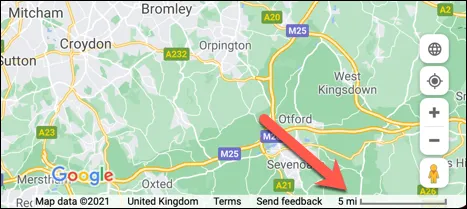 Thanh tỷ lệ bản đồ Google Maps hiển thị đơn vị dặm trên trình duyệt web.
Thanh tỷ lệ bản đồ Google Maps hiển thị đơn vị dặm trên trình duyệt web.
Trên Ứng Dụng Di Động (Android/iPhone/iPad)
Đối với ứng dụng Google Maps trên điện thoại hoặc máy tính bảng, thanh tỷ lệ thường chỉ xuất hiện khi bạn đang phóng to hoặc thu nhỏ bản đồ. Khi đó, nó sẽ hiển thị cả đơn vị kilomet và dặm cùng lúc. Tuy nhiên, bạn có thể thay đổi cài đặt để thanh tỷ lệ này luôn được hiển thị, điều này sẽ được hướng dẫn chi tiết ở phần sau.
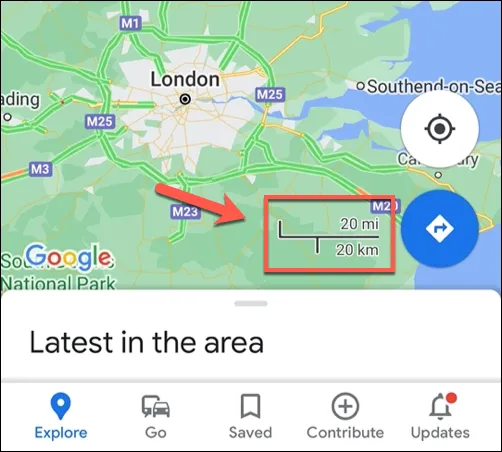 Thanh hiển thị tỷ lệ bản đồ Google Maps trong ứng dụng Android với cả đơn vị kilomet và dặm.
Thanh hiển thị tỷ lệ bản đồ Google Maps trong ứng dụng Android với cả đơn vị kilomet và dặm.
Hướng Dẫn Thay Đổi Đơn Vị Tỷ Lệ Bản Đồ Google Maps
Google Maps thường mặc định sử dụng các đơn vị đo lường phổ biến ở khu vực của bạn. Ví dụ, ở Việt Nam, đơn vị kilomet được sử dụng rộng rãi, trong khi ở Mỹ hoặc Anh là dặm. Tuy nhiên, bạn có thể dễ dàng chuyển đổi giữa các đơn vị này.
Thay Đổi Đơn Vị Trên Trình Duyệt Web
Để thay đổi đơn vị tỷ lệ bản đồ trên phiên bản Google Maps dành cho máy tính Windows hoặc Mac, bạn chỉ cần nhấp vào thanh tỷ lệ ở góc dưới bên phải màn hình. Mỗi lần nhấp, thanh tỷ lệ sẽ chuyển đổi giữa hệ mét (kilometers, meters) và hệ đo lường Anh (miles, feet).
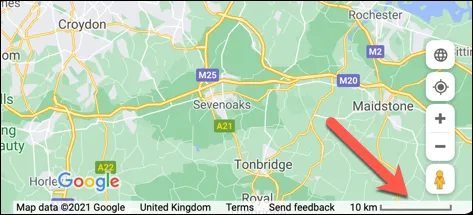 Nhấp vào thanh tỷ lệ ở góc dưới bên phải Google Maps để chuyển đổi đơn vị đo trên máy tính.
Nhấp vào thanh tỷ lệ ở góc dưới bên phải Google Maps để chuyển đổi đơn vị đo trên máy tính.
Việc chọn thanh tỷ lệ sẽ giúp bạn nhanh chóng xem khoảng cách trên bản đồ bằng đơn vị dặm, kilomet hoặc các đơn vị nhỏ hơn phù hợp. Chẳng hạn, khi bạn phóng to sát một ngôi nhà, đơn vị có thể hiển thị là feet hoặc mét thay vì dặm hoặc kilomet.
Luôn Hiển Thị Tỷ Lệ Trên Ứng Dụng Di Động
Nếu bạn muốn thanh tỷ lệ bản đồ Google Maps luôn hiển thị trên ứng dụng di động (Android, iPhone hoặc iPad mà không cần phóng to hay thu nhỏ), bạn cần thay đổi một cài đặt nhỏ. Thanh tỷ lệ trên thiết bị di động đã hiển thị cả kilomet và dặm, nên bạn không cần chuyển đổi đơn vị theo cách thủ công.
Thực hiện theo các bước sau:
-
Mở cài đặt Google Maps: Chạm vào biểu tượng hồ sơ của bạn ở góc trên bên phải của ứng dụng, nằm bên cạnh thanh tìm kiếm.
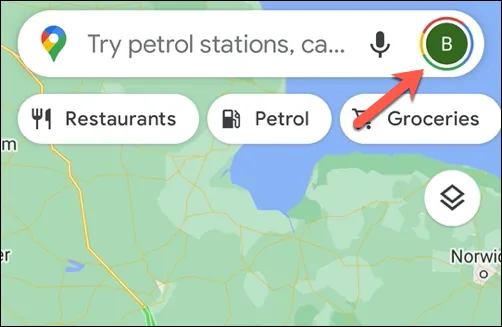 Nhấn vào biểu tượng hồ sơ của bạn trên ứng dụng Google Maps để mở menu cài đặt.
Nhấn vào biểu tượng hồ sơ của bạn trên ứng dụng Google Maps để mở menu cài đặt. -
Trong menu bật lên, chọn tùy chọn “Cài đặt” (Settings).
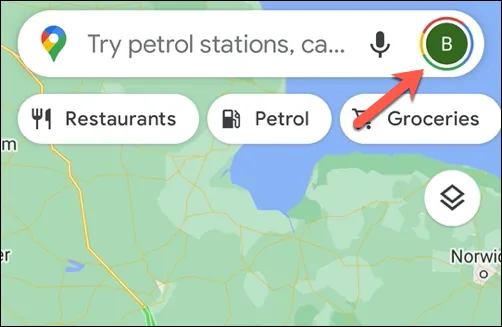 Nhấn vào biểu tượng hồ sơ của bạn trên ứng dụng Google Maps để mở menu cài đặt.
Nhấn vào biểu tượng hồ sơ của bạn trên ứng dụng Google Maps để mở menu cài đặt. -
Trong menu “Cài đặt”, chọn “Hiển thị tỷ lệ trên bản đồ” (Show Scale On Map).
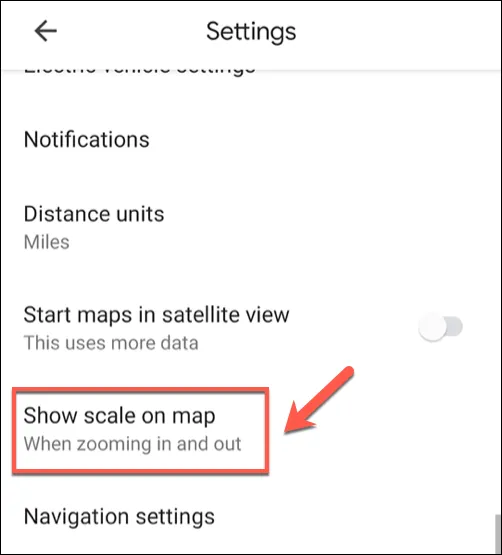 Chọn tùy chọn "Hiển thị tỷ lệ trên bản đồ" trong cài đặt Google Maps.
Chọn tùy chọn "Hiển thị tỷ lệ trên bản đồ" trong cài đặt Google Maps. -
Mặc định, tùy chọn “Hiển thị tỷ lệ trên bản đồ” được đặt là “Khi phóng to và thu nhỏ”. Để thay đổi, hãy chọn “Luôn luôn” (Always).
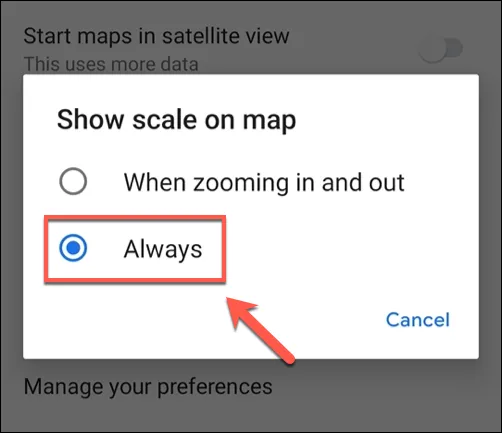 Chọn "Luôn luôn" để tỷ lệ bản đồ Google Maps luôn hiển thị trên thiết bị di động.
Chọn "Luôn luôn" để tỷ lệ bản đồ Google Maps luôn hiển thị trên thiết bị di động.
Sau khi thay đổi cài đặt này, hãy quay lại giao diện bản đồ. Bạn sẽ thấy tỷ lệ bản đồ xuất hiện ở góc dưới bên phải mà không cần phải phóng to hay thu nhỏ, nằm cạnh nút điều hướng.
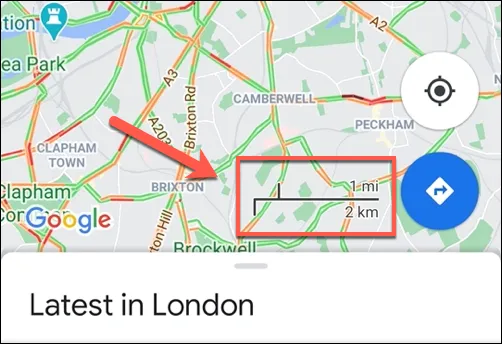 Ví dụ về thanh tỷ lệ Google Maps luôn hiển thị ở góc dưới bên phải trên ứng dụng Android.
Ví dụ về thanh tỷ lệ Google Maps luôn hiển thị ở góc dưới bên phải trên ứng dụng Android.
Khi bạn phóng to hoặc thu nhỏ bản đồ, thanh tỷ lệ sẽ tự động điều chỉnh kích thước và đơn vị, cho phép bạn dễ dàng xác định khoảng cách giữa các vị trí trên bản đồ bằng cả dặm và kilomet.
Việc tùy chỉnh tỷ lệ bản đồ Google Maps không chỉ giúp bạn dễ dàng ước lượng khoảng cách mà còn nâng cao trải nghiệm sử dụng ứng dụng. Cho dù bạn là người dùng thông thường hay thường xuyên sử dụng Google Maps cho công việc, việc nắm vững các tùy chọn hiển thị này sẽ rất hữu ích. Hãy thử áp dụng các hướng dẫn trên để tùy chỉnh Google Maps theo cách phù hợp nhất với nhu cầu của bạn.


